Вы нашли тайник со своими старыми DV-кассетами с заветными семейными воспоминаниями. Вы хотите поделиться этими моментами с близкими или насладиться ими на своих современных устройствах, таких как телефоны и планшеты. Но вот в чем дело: эти DV-кассеты имеют формат, несовместимый с вашей нынешней технологией. Вот тут-то и приходит идея конвертировать их в MP4. Эта статья поможет вам как конвертировать DV в MP4 онлайн и офлайн. Давайте рассмотрим варианты, которые помогут вам выбрать лучший подход к вашим драгоценным воспоминаниям.
Часть 1. Что такое ДВ
Цифровое видео, или DV, — это формат записи и воспроизведения видео на электронных устройствах, таких как камеры и компьютеры. Цифровое видео — это способ хранения движущихся изображений и звуков в цифровом формате.
Часть 2. Конвертируйте DV в MP4 с помощью AVAide MP4 Converter
Конвертер AVAide MP4 — удобная программа для конвертации DV-видео в формат MP4. Это может быть полезно для различных целей, например, для публикации видео в интернете или воспроизведения на разных устройствах. Программа конвертирует видео очень быстро, поэтому вам не придётся долго ждать при конвертации DV в MP4. Преобразование видео происходит молниеносно.
Если вам нужно конвертировать много DV-видео или других видео, вам не придётся конвертировать их по одному. Эта программа может конвертировать несколько DV-видео в MP4 одновременно. Кроме того, AVAide MP4 Converter предлагает базовые функции редактирования, которые помогут вам вывести качество видео на новый уровень.
Ниже приведены инструкции по конвертированию файлов DV в MP4 с помощью AVAide MP4 Converter:
Шаг 1Сначала скачайте и установите Конвертер AVAide MP4 на свой компьютер и запустите его. Просто нажмите кнопку Скачать кнопку ниже, чтобы загрузить версию, подходящую для вашей ОС.

БЕСПЛАТНАЯ ЗАГРУЗКА Для Windows 7 или новее
 Безопасная загрузка
Безопасная загрузка
БЕСПЛАТНАЯ ЗАГРУЗКА Для Mac OS X 10.13 или более поздней версии
 Безопасная загрузка
Безопасная загрузкаШаг 2Перейдите к Конвертер вкладка Нажмите на Добавить файлы кнопку в левом верхнем углу, чтобы добавить файл DV, который вы хотите конвертировать в MP4.
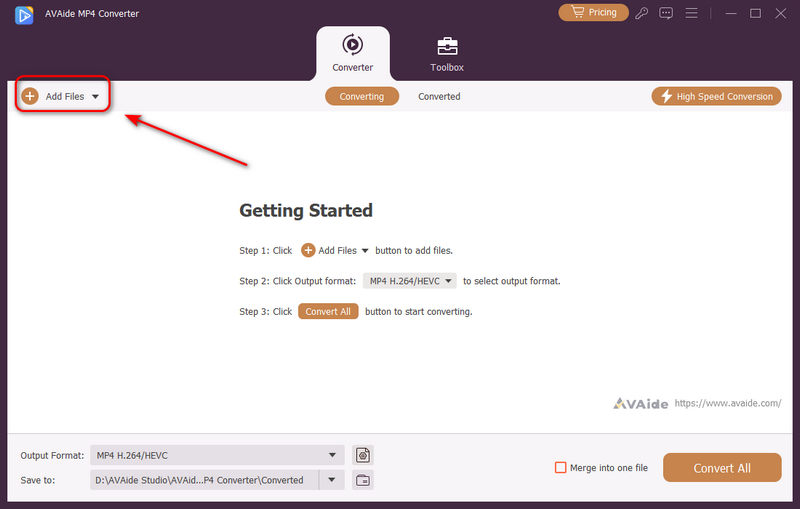
Шаг 3Когда ваши DV-видео загружены, вы можете нажать кнопку Формат кнопка или Формат вывода Кнопка раскрывающегося списка для выбора формата MP4. Например, можно выбрать 4K MP4 или HEVC MP4. Дважды щелкните по нему, чтобы выбрать.
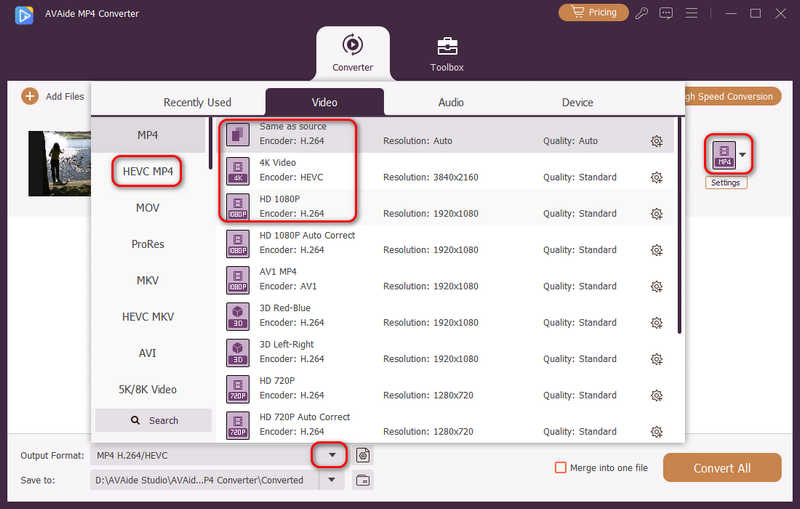
Шаг 4Щелкните значок Сохранить в Нажмите кнопку раскрывающегося списка, чтобы выбрать место назначения для ваших MP4-видео. Затем нажмите кнопку Конвертировать все кнопка для легкого преобразования видео DV в формат MP4.
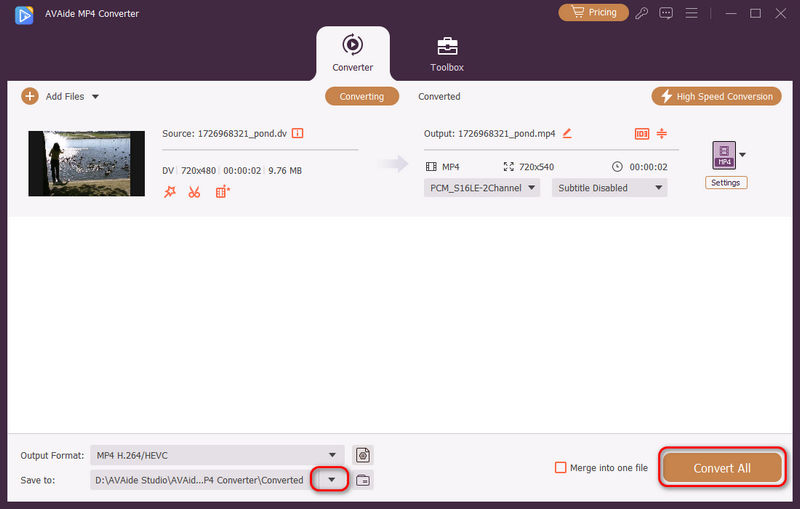
- Перед конвертацией видео DV в формат MP4 вы также можете воспользоваться некоторыми функциями редактирования видео в AVAide MP4 Converter.
Например, вы можете нажать кнопку Редактировать Нажмите кнопку рядом с вашим DV-видео. Затем вы сможете получить доступ Повернуть и обрезать, Эффект и фильтр, Водяной знак, Аудио, и Подзаголовок здесь. Не забудьте нажать кнопку В ПОРЯДКЕ кнопку, чтобы применить внесенные изменения.
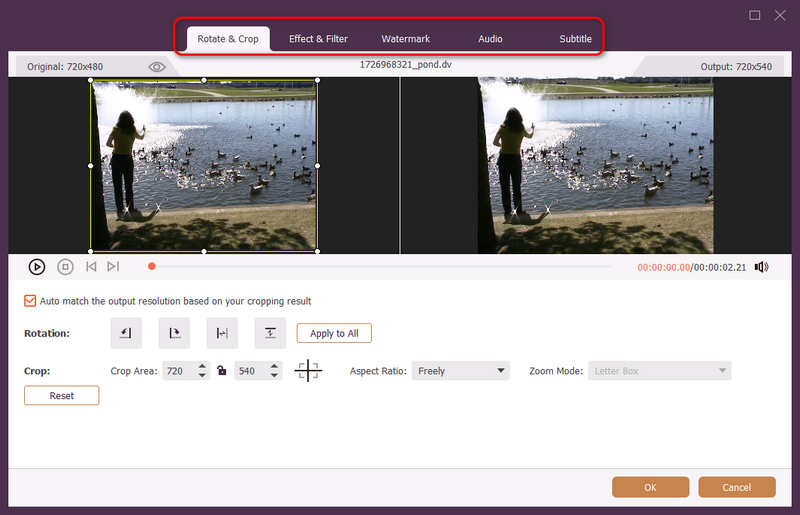
Если вы хотите настроить выходной формат MP4 вашего видео, нажмите кнопку Настройки кнопка. Вы можете персонализировать видео и Аудио Настройки, такие как видеокодер, аудиокодер, разрешение, частота кадров, в зависимости от ваших требований. После изменения нажмите кнопку Создать новое кнопку, чтобы применить их.
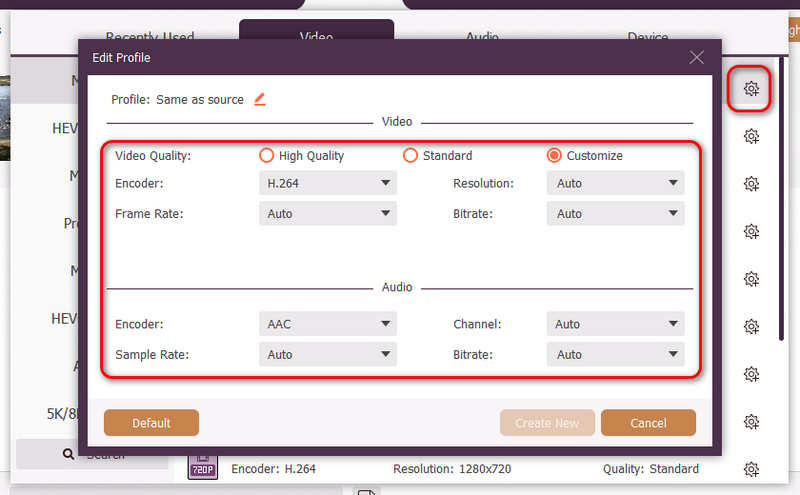
Часть 3. Конвертируйте DV в MP4 с помощью HandBrake
Вам когда-нибудь приходилось конвертировать свои DV-видео в формат, совместимый с современными устройствами, или легко делиться ими с другими? Вот тут-то на помощь и приходит HandBrake! Эта программа разработана так, чтобы ее было легко понять. Это бесплатный и простой в использовании инструмент, который поможет вам изменить формат ваших видео DV в формат MP4. Это похоже на волшебную палочку для ваших видео, позволяющую заставить их работать на современных гаджетах или подготовить их к публикации в Интернете. Кроме того, он поддерживает пакетное преобразование, что экономит ваше время и усилия.
Ниже приведены инструкции по конвертированию DV в MP4 в HandBrake:
Шаг 1Запустите HandBrake, и вы увидите появившееся окно.
Шаг 2Нажмите на Файл с левой стороны. Здесь вы выбираете DV-видео, с которым хотите работать. Кроме того, вы можете перетащить свое DV-видео в окно.
Шаг 3в Пресеты В раскрывающемся меню вы можете выбрать внешний вид вашего видео. Отправляйтесь в Резюме вкладка и выберите MP4 в качестве формата вашего видео.
Шаг 4Внизу вы можете выбрать, где сохранить конвертированное видео.
Шаг 5Когда все готово, нажмите кнопку Начать кодирование кнопка. HandBrake начнет конвертировать ваше DV-видео в формат MP4.

Часть 4. Конвертируйте DV в MP4 онлайн
Convertio — это бесплатная онлайн-платформа, которая позволяет изменять формат ваших DV-видео в MP4. Это своего рода полезный веб-сайт, который может преобразовать ваши видео для работы на современных смартфонах, планшетах и компьютерах. Вам не нужно загружать какое-либо программное обеспечение; он доступен через ваш веб-браузер. Это гарантирует, что ваши видео можно будет воспроизводить на разных гаджетах. Процесс прост, что делает его идеальным для людей, которым нужно простое решение.
Ниже приведены инструкции по конвертированию DV в MP4 онлайн с помощью Convertio:
Шаг 1Прежде всего, посетите официальный сайт Convertio для полного доступа.
Шаг 2Щелкните значок Выберите файлы Кнопка для доступа к папке на рабочем столе. Импортируйте видео DV, которые вы хотите конвертировать в формат MP4.
Шаг 3Отправляйтесь в Преобразовать в и нажмите на Формат раскрывающееся меню и выберите MP4 из списка.
Шаг 4Щелкните значок Зубчатое колесо кнопка для изменения видео и Аудио настройки по вашему желанию. Затем отметьте В ПОРЯДКЕ кнопку, чтобы применить внесенные изменения.
Шаг 5нажмите Конвертировать Кнопка для преобразования видео DV в формат MP4, если она установлена.

Часть 5. Часто задаваемые вопросы о конвертировании DV в MP4
Как конвертировать DV в MP4 на Mac?
AVAide MP4 Converter работает в операционных системах Mac и Windows. Таким образом, с его помощью вы можете конвертировать DV в MP4 на Mac. Просто скачайте и установите программу, и можно приступать к работе.
Как работает преобразование FFmpeg DV в MP4?
Откройте командную строку или терминал. Перейдите в папку, где находится ваше DV-видео, с помощью команды cd. Используйте следующую команду FFmpeg для преобразования видео DV в MP4: ffmpeg -i input.dv -c:v libx264 -preset медленный -crf 22 -c:a aac -strict Experimental output.mp4.
Замените input.dv именем вашего видеофайла DV. После этого нажмите Enter, чтобы запустить команду. FFmpeg запустит процесс преобразования и создаст видео MP4 в той же папке.
Что лучше, DV или MP4?
MP4 лучше, потому что он более универсален, работает на различных устройствах и имеет меньший размер файлов. DV обычно лучше подходит для профессионального редактирования видео и сохранения высокого качества, но он менее удобен для общего использования.
Какие настройки следует использовать для достижения наилучшего качества?
Выбор, который вы сделаете в отношении настройки видео, зависит от того, что вам нравится и как вы планируете его использовать. Тем не менее, выбор H.264 для видео и AAC для звука — отличный способ начать. Это помогает гарантировать, что ваше видео будет хорошо работать на разных устройствах, а также хорошо выглядеть и звучать.
Сколько времени занимает конвертация DV в MP4?
Скорость преобразования вашего видео DV в видео MP4 зависит от размера исходного файла DV. Это займет больше времени, если ваш DV-файл большой, а ваш компьютер медленный.
Узнайте, как конвертируйте ваши фильмы DV в MP4 может помочь вам легко наслаждаться видео на различных устройствах и платформах. Это делает видео меньше и совместимо со смартфонами, планшетами и компьютерами. Для быстрого и эффективного преобразования рассмотрите возможность использования AVAide MP4 Converter. AVAide MP4 Converter удобен в использовании и хорошо подходит как новичкам, так и опытным пользователям.
Многофункциональный конвертер MP4 для преобразования любого видеоформата в MP4 с высоким качеством вывода.
переключить видео




